
Пристрой — модуль для продажи наличествующих товаров силами самих покупателей. Главное условие — покупатель совершил покупку в Вашем магазине и желает продать товар, который ему не подошел. |
Подробное описание пользы для бизнеса тут: Пристрой (описание модуля)
Модуль «Пристрой» не входит в комплектацию Коробки ОТ (любой версии) и является дополнением для повышения лояльности покупателей.
Чтобы купить модуль, обратитесь к менеджеру ОТ в скайп-чате, а затем следуйте инструкциям, которые Вам будут написаны.
Кроме того, менеджер ответит на вопросы по модулю и поможет с оплатой.
Разрешены к продаже товары из завершенных (то есть оплаченных и полученных) заказов. В личном кабинете в разделе «Заказы» во вкладке «Закрытые заказы» добавится возможность выставить товар на продажу.
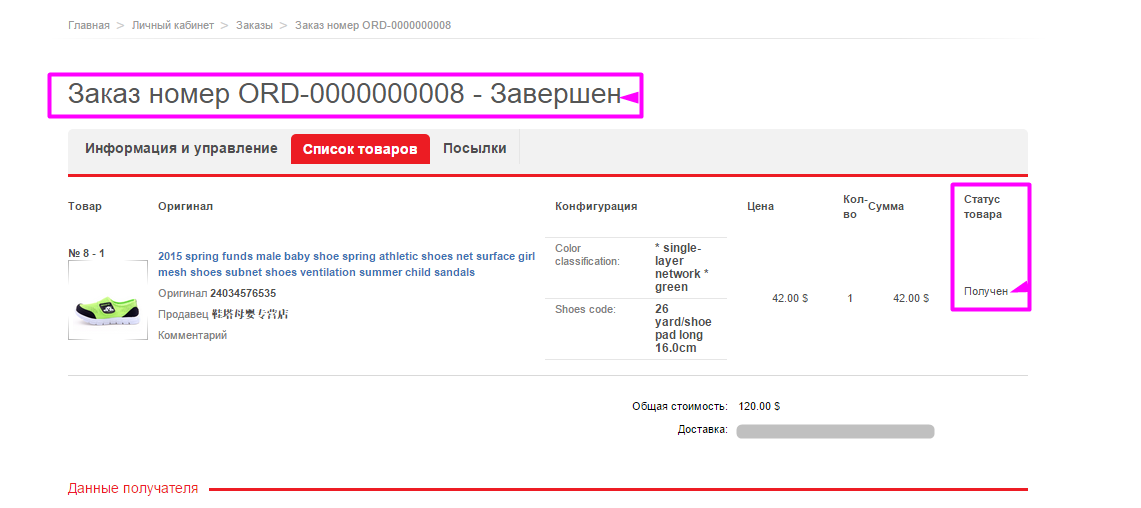
Абсолютно все товары, перед тем как попасть на сайт, проходят Вашу модерацию! |
Рядом с товаром появится кнопка «Продать», при нажатии на которую откроется интерфейс добавления товара на витрину.
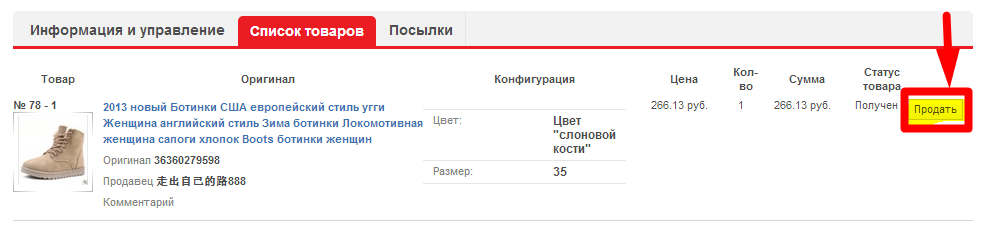
Покупатель может загрузить одну фотографию товара, установить свою цену, количество, добавить описание и контактную информацию для связи. После заполнения всех полей покупатель нажимает на кнопку «Выставить на продажу» и товар уходит на модерацию к администратору сайта. Пользователь может отредактировать информацию по товару, тогда товар повторно уйдет на модерацию. До повторной модерации товар не отображается на сайте.
В интерфейсе администратора расположен раздел «Пристрой» со списком всех выставленных на продажу товаров (новая админка, раздел Каталог).
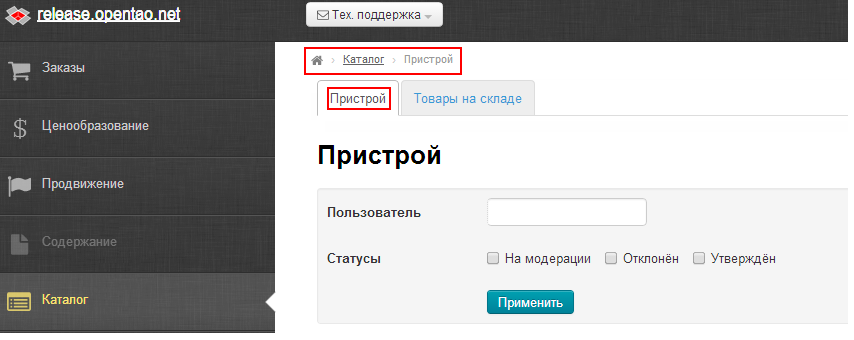
Администратор имеет возможность утвердить товар (после чего товар появится на витрине), отклонить товар (после чего пользователю уйдет уведомление и описание причины), снять уже выставленный товар с продажи (например, в случае если он продан).
Проданные товары в списке не отображаются.
Когда пользователь хочет продать товар, который он уже купил, то он заходит в завершенные заказы в «Личном кабинете» и нажимает кнопку «Продать» рядом с товаром:
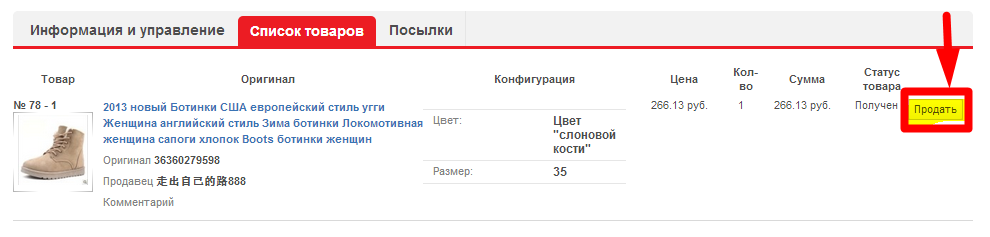
Открывается окошко для редактирования товара, где можно изменить:
Пользователь может добавить дополнительную фотографию к товару.
Важно: контактная информация (телефон, скайп, эл. почта) для связи с продавцом заполняются в разделе Описание.
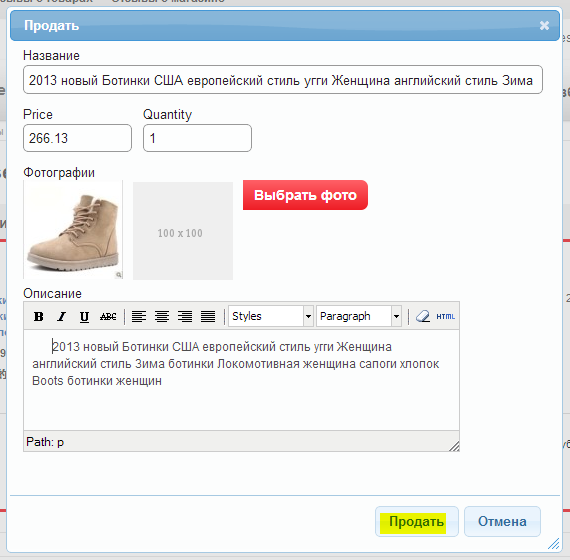
После редактирования, пользователь нажимает кнопку «Продать».
После нажатия на кнопку, товар отображается в админке, а у пользователя он получает статус «На модерации»:
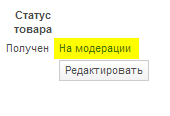
Заходим в раздел «Каталог» и выбираем вкладку «Пристрой»:
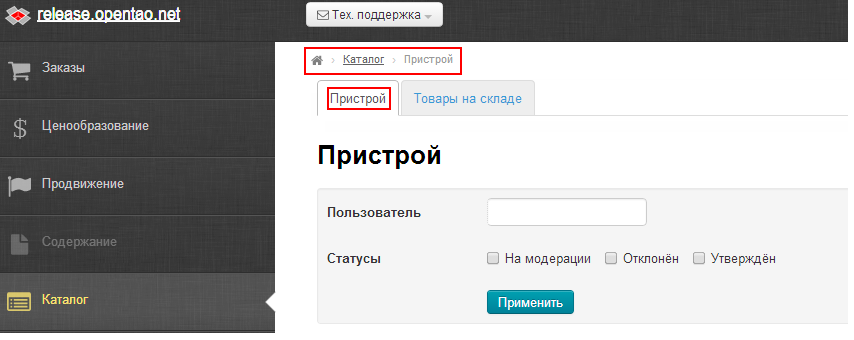
На странице:
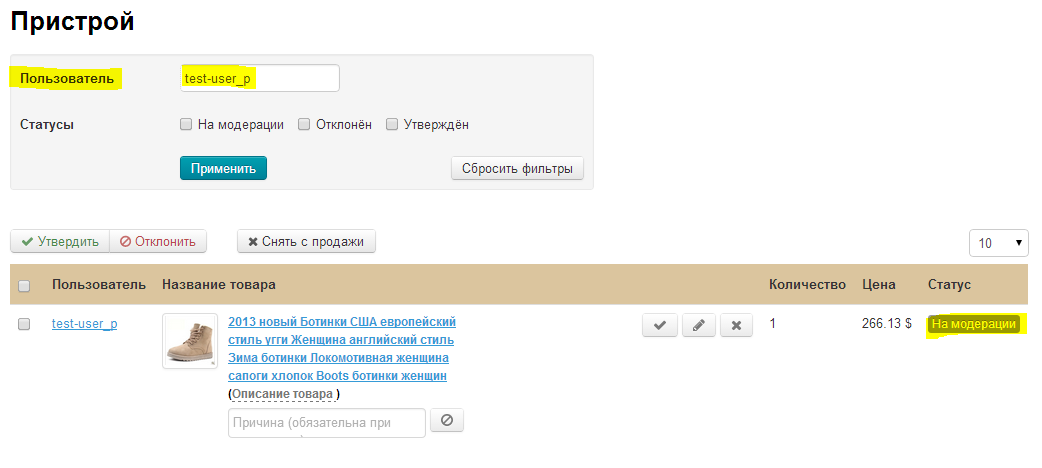
При модерации товара, его можно:
Для выполнения этих действий используем кнопки, которые расположены над списком товаров и в строке с самим товаром:
В соответствии с выполненным действием, пользователь увидит новый статус у продаваемого товара:
Вы можете лично отредактировать товар пользователя. Для этого кликаем по названию товара или по иконке с редактирования (иконка с карандашом):
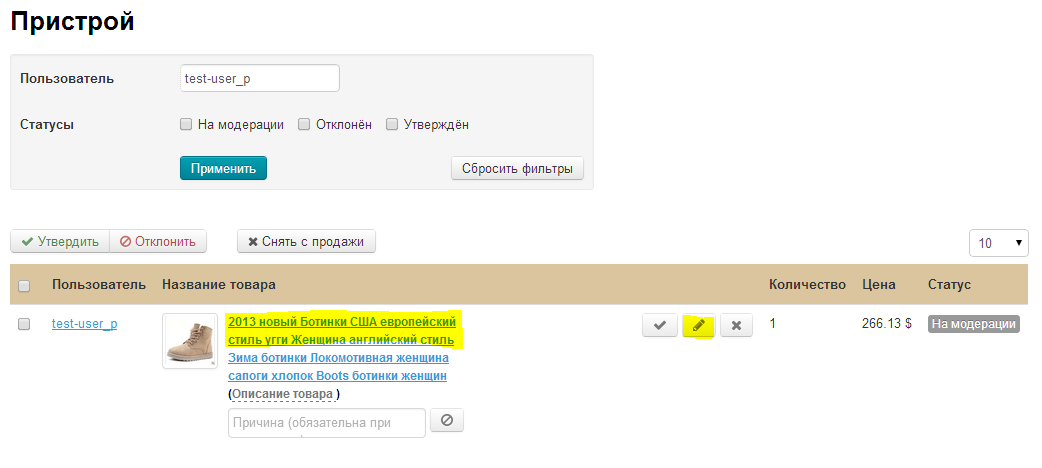
В открывшемся окне вы можете изменить:
А также прикрепить дополнительную фотографию:
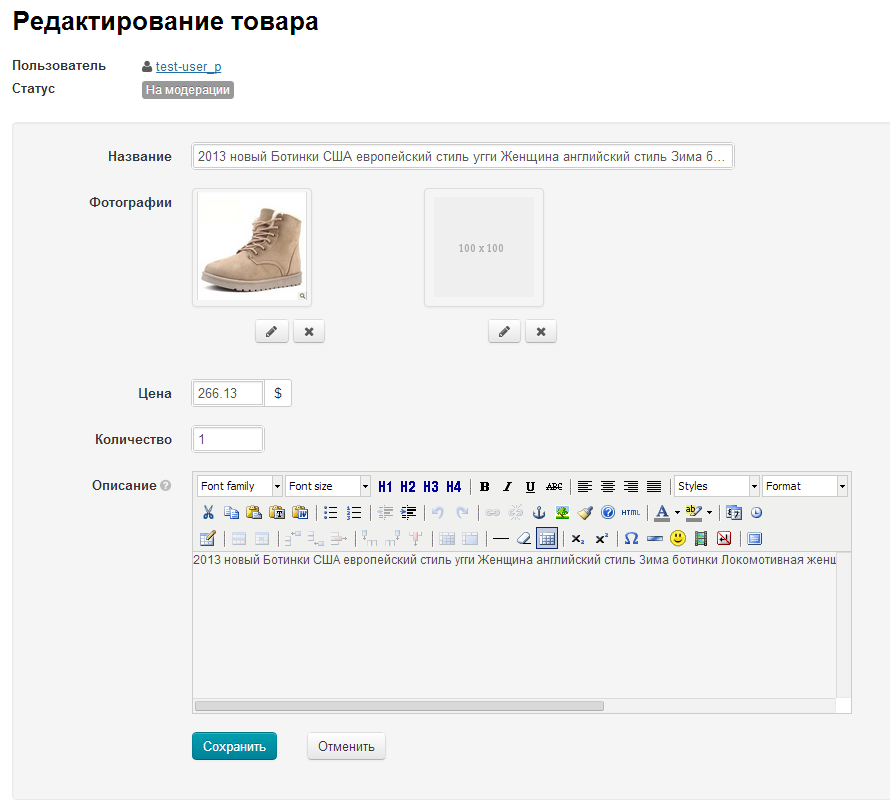
Если вы внесли изменения, то нажмите кнопку «Сохранить». Если вы хотите покинуть режим редактирования без сохранения изменений, нажмите кнопку «Отменить».
Все изменения доступны пользователю для редактирования в его личном кабинете:
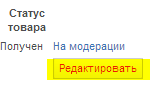
После успешного прохождения модерации, пользователь видит статус «Утвержден» и кнопки:
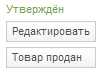
Если покупатель отредактировал информацию о уже утвержденном товаре, товар опять уходит на модерацию и временно не отображается на сайте.
Одобренный товар появляется в подборке на главной странице сайта и в разделе Пристрой:
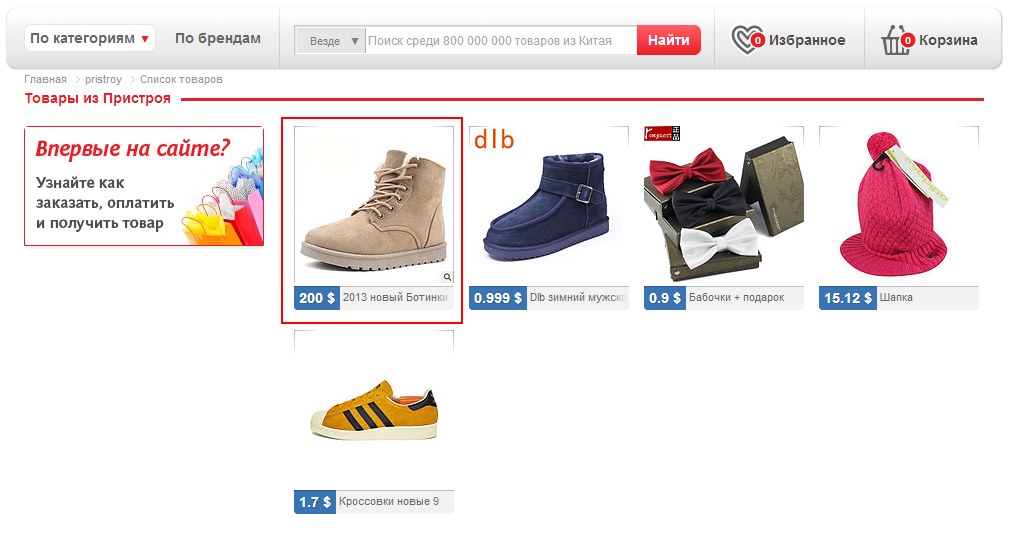
Когда пользователь продал товар, он отмечает это в личном кабинете кнопкой «Товар продан»:

В админке товар исчезнет из списка продаваемых товаров.
В магазине товар также перестанет отображаться.